Bijgewerkt in mei 2024: Stop met het krijgen van foutmeldingen en vertraag uw systeem met onze optimalisatietool. Haal het nu bij deze link
- Download en installeer de reparatietool hier.
- Laat het uw computer scannen.
- De tool zal dan repareer je computer.
Foutcode 0x8024a000 geeft aan dat de automatische update niet kon reageren op Windows Update-verzoeken van de bijgewerkte server. Dit kan verschillende redenen hebben, zoals beschadigd Windows-geheugen, een firewall die de Windows-server blokkeert of uw netwerk kan geen verbinding maken met de Windows update server. Deze gids bevat enkele methoden die voor veel gebruikers hebben gewerkt.
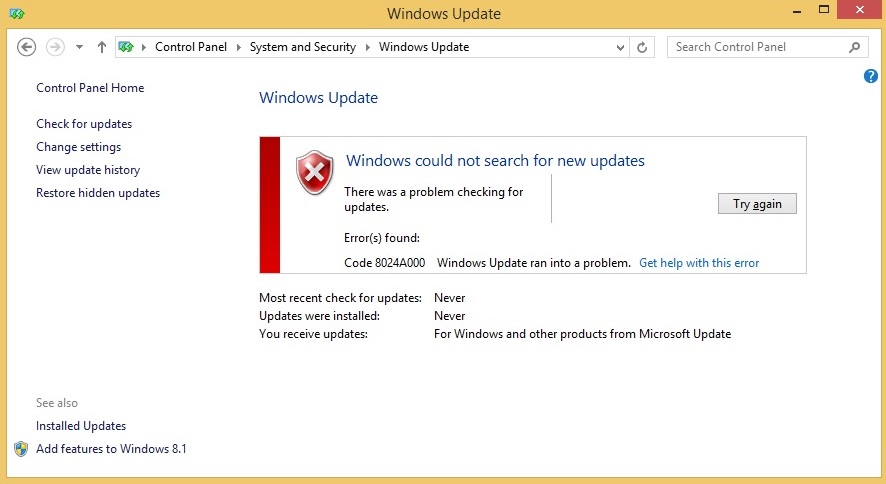
Beschadigde kabels, modems en routers verwijderen
Controleer eerst uw aansluiting en stroomkabel en zorg ervoor dat de kabels goed werken. U kunt ze controleren door ze op elk ander apparaat aan te sluiten. Als de kabels in goede staat verkeren en goed werken, controleer dan de routers en de modem. Controleer beide apparaten en zorg ervoor dat ze goed werken.
Opmerking: u moet de router en modem opnieuw opstarten om er zeker van te zijn dat ze helemaal niet defect zijn.
Problemen met Windows Update oplossen

- Typ "Probleemoplossing" in de zoekbalk van Windows en klik op Probleemoplossing.
- Selecteer vervolgens Alles tonen in het linkerdeelvenster.
- Selecteer vervolgens Windows Update in de lijst met computerproblemen oplossen.
- Volg de instructies op het scherm en start het oplossen van problemen met Windows Update.
- Start uw pc opnieuw op en probeer de updates opnieuw te installeren.
De SFC-controle uitvoeren (systeembestandscontrole)

Zoals hierboven vermeld, kan er als gevolg van beschadigde systeembestanden een updatefout in Windows 0x8024a000 optreden. Het wordt daarom aanbevolen dat u uw systeem met SFC scant om deze beschadigde bestanden te herstellen en Windows-updates te installeren.
2024 mei-update:
U kunt nu pc-problemen voorkomen door deze tool te gebruiken, zoals u beschermen tegen bestandsverlies en malware. Bovendien is het een geweldige manier om uw computer te optimaliseren voor maximale prestaties. Het programma repareert met gemak veelvoorkomende fouten die op Windows-systemen kunnen optreden - urenlange probleemoplossing is niet nodig als u de perfecte oplossing binnen handbereik heeft:
- Stap 1: Download PC Repair & Optimizer Tool (Windows 10, 8, 7, XP, Vista - Microsoft Gold Certified).
- Stap 2: klik op "Start scannen"Om registerproblemen met Windows te vinden die pc-problemen kunnen veroorzaken.
- Stap 3: klik op "Herstel alles"Om alle problemen op te lossen.
Volg de stappen om de SFC-scan uit te voeren:
- Druk op het Windows-pictogram
- Typ cmd, klik er met de rechtermuisknop op en selecteer Uitvoeren als beheerder
- Typ in het opdrachtpromptvenster de volgende opdracht en druk op Enter:
- sfc / scannow
- sfc / scannow / offbootdir = c: \ / offwindir = c: \ windows
- Wacht tot het scanproces is voltooid en start uw computer opnieuw op.
Probeer nu de updates in uw Windows te installeren en kijk of foutcode 0x8024a000 opnieuw verschijnt of niet.
Reset Windows-updatecomponenten en controleer.

Open een Windows-opdrachtprompt. Om een opdrachtprompt te openen, klikt u op Start> Uitvoeren. Kopieer en plak (of typ) de volgende opdracht en druk op ENTER:
- cmd
Stop de BITS-service en de Windows Update-service. Hiertoe typt u de volgende opdrachten bij een opdrachtprompt. Druk na elke opdracht op ENTER.
- net stop bits
- net stop wuauserv
Verwijder de qmgr * .dat-bestanden. Hiertoe typt u de volgende opdracht bij een opdrachtprompt en drukt u vervolgens op ENTER:
"% ALLUSERSPROFILE% \ Application Data \ Microsoft \ Network \ Downloader \ qmgr * .dat" verwijderen
Als dit uw eerste poging is om uw Windows Update-problemen op te lossen met behulp van de stappen in dit artikel, gaat u naar stap 5 zonder de stappen in stap 4 uit te voeren. De stappen in stap 4 mogen alleen op dit punt in de probleemoplossing worden uitgevoerd als u kan uw Windows Update-problemen niet oplossen na het volgen van alle stappen behalve stap 4. De stappen in stap 4 worden ook uitgevoerd door de "Agressieve" modus van de Fix it-oplossing hierboven.
Hernoem de volgende mappen naar * .BAK:
- % Systemroot% \ SoftwareDistribution \ DataStore
- % Systemroot% \ SoftwareDistribution \ Download
- % Systemroot% \ system32 \ catroot2
Hiertoe typt u de volgende opdrachten bij een opdrachtprompt. Druk na elke opdracht op ENTER.
- Ren% systemroot% \ SoftwareDistribution \ DataStore * .bak
- Ren% systemroot% \ SoftwareDistribution \ Download * .bak
- Ren% systemroot% \ system32 \ catroot2 * .bak
Stel de BITS-service en de Windows Update-service opnieuw in op de standaardbeveiligingsbeschrijving. Hiertoe typt u de volgende opdrachten bij een opdrachtprompt. Druk na elke opdracht op ENTER.
- sc.exe sdset-bits D: (A ;; CCLCSWRPWPDTLOCRRC ;;; SY) (A ;; CCDCLCSWRPWPDTLOCRSDRCWDWO ;;; BA) (A ;; CCLCSWLOCRRC ;; AU) (A ;; CCLCSWRPWPWP ;;
sc.exe sdset wuauserv D: (A ;; CCLCSWRPWPDTLOCRRC ;;; SY) (A ;; CCDCLCSWRPWPDTLOCRSDRCWDWO ;;; BA) (A ;; CCLCSWLOCRRC ;;; AU) (A ;; CCLCSWRRWPRTLOCR;
Typ de volgende opdracht bij een opdrachtprompt en druk vervolgens op ENTER: - cd / d% windir% \ system32
Registreer de BITS-bestanden en de Windows Update-bestanden opnieuw. Hiertoe typt u de volgende opdrachten bij een opdrachtprompt. Druk na elke opdracht op ENTER.
- regsvr32.exe atl.dll
- regsvr32.exe urlmon.dll
- regsvr32.exe mshtml.dll
- regsvr32.exe shdocvw.dll
- regsvr32.exe browseui.dll
- regsvr32.exe jscript.dll
- regsvr32.exe vbscript.dll
- regsvr32.exe scrrun.dll
- regsvr32.exe msxml.dll
- regsvr32.exe msxml3.dll
- regsvr32.exe msxml6.dll
- regsvr32.exe actxprxy.dll
- regsvr32.exe softpub.dll
- regsvr32.exe wintrust.dll
- regsvr32.exe dssenh.dll
- regsvr32.exe rsaenh.dll
- regsvr32.exe gpkcsp.dll
- regsvr32.exe sccbase.dll
- regsvr32.exe slbcsp.dll
- regsvr32.exe cryptdlg.dll
- regsvr32.exe oleaut32.dll
- regsvr32.exe ole32.dll
- regsvr32.exe shell32.dll
- regsvr32.exe initpki.dll
- regsvr32.exe wuapi.dll
- regsvr32.exe wuaueng.dll
- regsvr32.exe wuaueng1.dll
- regsvr32.exe wucltui.dll
- regsvr32.exe wups.dll
- regsvr32.exe wups2.dll
- regsvr32.exe wuweb.dll
- regsvr32.exe qmgr.dll
- regsvr32.exe qmgrprxy.dll
- regsvr32.exe wucltux.dll
- regsvr32.exe muweb.dll
- regsvr32.exe wuwebv.dll
Reset Winsock. Hiertoe typt u de volgende opdracht bij een opdrachtprompt en drukt u vervolgens op ENTER:
- netsh winsock reset
Als u Windows XP of Windows Server 2003 gebruikt, moet u de proxy-instellingen instellen. Hiertoe typt u de volgende opdracht bij een opdrachtprompt en drukt u vervolgens op ENTER:
- proxycfg.exe -d
Start de BITS-service en de Windows Update-service opnieuw op. Hiertoe typt u de volgende opdrachten bij een opdrachtprompt. Druk na elke opdracht op ENTER.
- net start bits
- net start wuauserv
Wis de BITS-wachtrij als u Windows Vista of Windows Server 2008 gebruikt. Hiertoe typt u de volgende opdracht bij een opdrachtprompt en drukt u vervolgens op ENTER:
- bitsadmin.exe / reset / allusers
Conclusie
We hopen dat onze suggesties nuttig zijn gebleken als het gaat om het opnieuw downloaden van de update en het opnieuw proberen te installeren.
Als u nog andere vragen of suggesties heeft, kunt u deze achterlaten in het gedeelte "Opmerkingen" hieronder.
Expert Tip: Deze reparatietool scant de repositories en vervangt corrupte of ontbrekende bestanden als geen van deze methoden heeft gewerkt. Het werkt goed in de meeste gevallen waar het probleem te wijten is aan systeembeschadiging. Deze tool zal ook uw systeem optimaliseren om de prestaties te maximaliseren. Het kan worden gedownload door Hier klikken

CCNA, Web Developer, PC Troubleshooter
Ik ben een computer-liefhebber en een praktiserende IT-professional. Ik heb jarenlange ervaring achter de rug bij het programmeren van computers, hardware-probleemoplossing en reparatie. Ik ben gespecialiseerd in webontwikkeling en databaseontwerp. Ik heb ook een CCNA-certificering voor netwerkontwerp en probleemoplossing.

